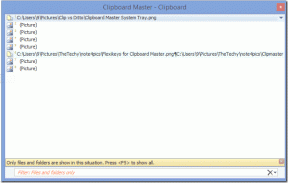Napraw, że nie możemy teraz zsynchronizować błędu 0x8500201d
Różne / / November 28, 2021
Napraw, że nie możemy teraz zsynchronizować błędu 0x8500201d: Nagle przestajesz otrzymywać wiadomości e-mail w aplikacji Poczta systemu Windows, prawdopodobnie nie można jej zsynchronizować z kontem. Poniższy komunikat o błędzie wyraźnie informuje, że aplikacja Poczta systemu Windows ma problemy z synchronizacją konta pocztowego. Oto błąd, który otrzymasz podczas próby uzyskania dostępu do aplikacji Poczta systemu Windows:
Coś poszło nie tak
Nie możemy teraz zsynchronizować. Ale możesz znaleźć więcej informacji na temat tego kodu błędu http://answers.microsoft.com
Kod błędu: 0x8500201d
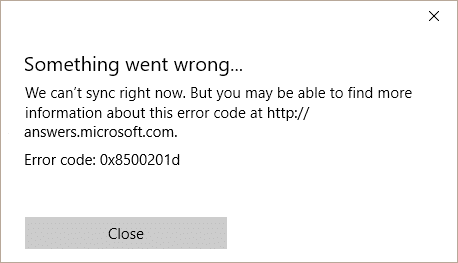
Teraz ten błąd może być spowodowany prostą nieprawidłową konfiguracją konta, ale nie możesz tego lekceważyć, ponieważ ten problem musi zostać naprawiony jak najszybciej. Dlatego opracowaliśmy listę metod, aby rozwiązać ten problem.
Zawartość
- Napraw, że nie możemy teraz zsynchronizować błędu 0x8500201d
- Metoda 1: Upewnij się, że data i godzina na komputerze są prawidłowe
- Metoda 2: ponownie włącz synchronizację poczty
Napraw, że nie możemy teraz zsynchronizować błędu 0x8500201d
Upewnij się Utworzyć punkt przywracania na wypadek, gdyby coś poszło nie tak.
Metoda 1: Upewnij się, że data i godzina na komputerze są prawidłowe
1. Kliknij na Data i godzina na pasku zadań, a następnie wybierz „Ustawienia daty i godziny.
2. Jeśli w systemie Windows 10, wykonaj „Ustaw czas automatycznie" do "na.”

3. W przypadku innych kliknij „Czas internetowy” i zaznacz „Automatyczna synchronizacja z internetowym serwerem czasu.”

4.Wybierz serwer”czas.windows.com” i kliknij zaktualizuj i „OK”. Nie musisz kończyć aktualizacji. Po prostu kliknij OK.
Ustawienie prawidłowej daty i godziny powinno Napraw, że nie możemy teraz zsynchronizować błędu 0x8500201d ale jeśli problem nadal nie zostanie rozwiązany, kontynuuj.
Metoda 2: ponownie włącz synchronizację poczty
1. Wpisz „Poczta” w pasku wyszukiwania systemu Windows i kliknij pierwszy wynik, który jest Poczta (aplikacje dla systemu Windows).
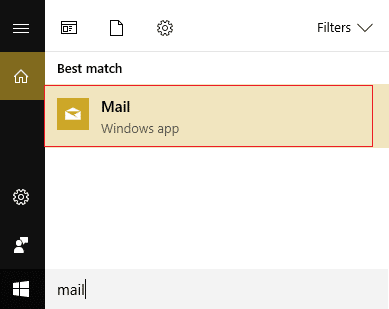
2. Kliknij Ikona koła zębatego (Ustawienia) w aplikacji pocztowej.

3. Teraz kliknij Zarządzać kontem, zobaczysz tam wszystkie swoje konta e-mail skonfigurowane w systemie Windows.

4. Kliknij ten, który ma problem z synchronizacją.
5. Następnie kliknij Zmień ustawienia synchronizacji skrzynki pocztowej.

6.Wyłącz opcję synchronizacji i zamknij aplikację pocztową.
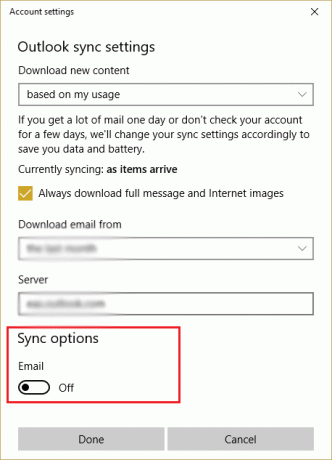
7. Po wyłączeniu opcji synchronizacji, Twoje konto zostanie usunięte z aplikacji pocztowej.
8. Ponownie otwórz aplikację pocztową i ponownie dodaj konto.
Metoda 3: Ponownie dodaj swoje konto Outlook
1. Ponownie otwórz aplikacja pocztowa i kliknij Ustawienia -> Zarządzaj kontem.
2. Kliknij konto, które jest masz problem z synchronizacją
3. Następnie kliknij Usuń konto, spowoduje to usunięcie Twojego konta z aplikacji pocztowej.

4. Zamknij aplikację pocztową i ponownie ją otwórz.
5. Kliknij Dodaj konto oraz zmień konfigurację swojego konta pocztowego
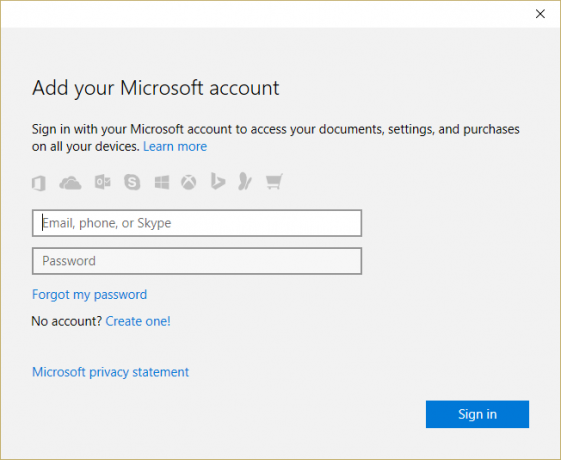
6. Sprawdź, czy problem został rozwiązany, czy nie.
Polecany dla Ciebie:
- Napraw pakiet trybu programisty nie został zainstalowany Kod błędu 0x80004005
- Wykonaj czysty rozruch w systemie Windows
- Napraw błąd sklepu Windows 10 0x80073cf9
- Eksplorator Windows przestał działać [ROZWIĄZANE]
To wszystko, udało Ci się naprawić błąd Nie możemy teraz zsynchronizować 0x8500201d, ale jeśli nadal masz pytania dotyczące tego przewodnika, możesz je zadać w sekcji komentarzy.